Slik sletter du talepost på iPhone og Android [vanlig måte]
Talepostfunksjonen på smarttelefonen er praktisk, noe som gjør at du kan sende eller motta informasjon uten å skrive noen ord. Men mer som annet multimedieinnhold, blir hver telefonsvarermelding lastet ned på mobiltelefonen din og tar opp litt plass. Etter hvert som tiden går, mangler smarttelefonen lagring og utføres langsommere.
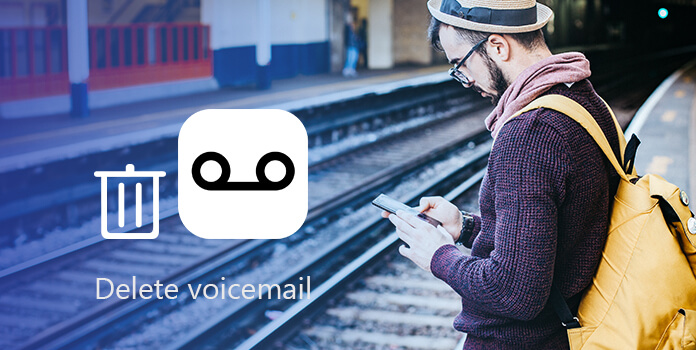
Heldigvis er det enkelt å slette talepostmeldinger fra iPhone og Android-telefon med enten en enkelt melding eller flere meldinger samtidig. Har du problemer med å slette talepost på mobiltelefonen din? Følg våre guider nedenfor for å gjøre det og frigjøre lagring på mobiltelefonen din raskt og enkelt.
Del 1: Slik sletter du talepostmeldinger på iPhone
I denne delen kan du lære om flere metoder for å slette talemeldingsmeldinger på iPhone 12/11 / XS / XR / X / 8/7 / 6/5/4.
Vei 1: Slett en enkelt talepost på iPhone
For å slette talepostmeldinger på iPhone, bør du begynne med å fjerne en enkelt melding.
Trinn 1: Åpne telefonappen fra iPhone-startsiden og trykk på "Voicemail" fra bunnen av skjermen.
Trinn 2: Rull ned for å finne en hvilken som helst talepostmelding du vil fjerne fra enheten, sveip til venstre over talepostmeldingen og trykk på "Slett" -knappen med rød bakgrunn. Nå må talepostmeldingen forsvinne.
Merknader: Det kan hende du merker at hver gang du hører på en talepostmelding, vil du bli presentert "Slett" -alternativet. Det er en annen rask måte å slette talepost på.
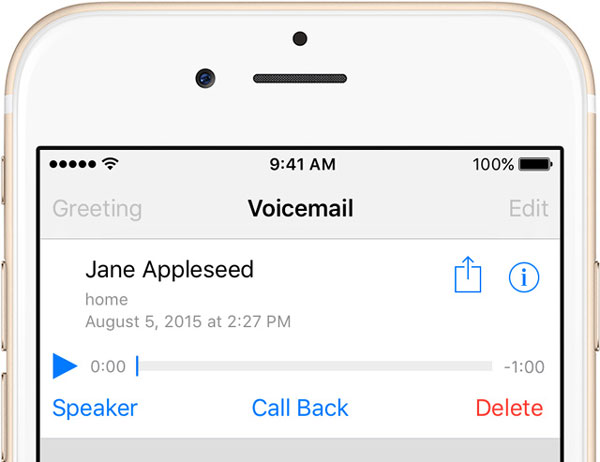
Vei 2: Slett flere talepost på iPhone
Metoden ovenfor kan være kjedelig avhengig av hvor ofte du sender og mottar talepost. Tilsynelatende bør det være en rask måte å hjelpe deg med å slette talepostmeldinger om gangen.
Trinn 1: Gå til fanen "Voicemail" i telefonappen din, og trykk på Rediger øverst på skjermen.
Trinn 2: Deretter trykker du på "minus" -ikonet foran hver melding du vil fjerne for å hente "Slett" -knappene. Trykk så på alle Slett-knappene for å fjerne disse uønskede meldingene fra enheten.
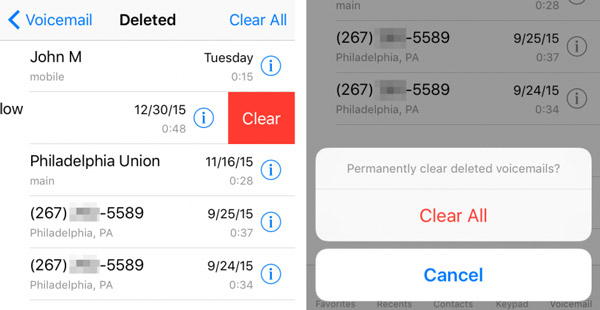
Vei 3: Slett all talepost grundig på iPhone
Dessverre har Apple ikke utviklet noen funksjon for å hjelpe deg med å slette alle talepost og beskytte dine opplysninger og personvern. Fra dette punktet anbefaler vi Tipard iPhone Eraser. De viktigste funksjonene er:
- 1. Den har kapasitet til å slette talepost på iPhone uten passord.
- 2. Du kan slette talepost, SMS, egendefinerte innstillinger, bilder, musikk, videoer, appdata og andre filer fra iPhone permanent.
- 3. Den bruker avansert teknologi til å overskrive data på iPhone uten gjenoppretting.
- 4. IPhone-sletningen er i stand til å fjerne informasjon og filer med ett klikk.
- 5. Denne iPhone-viskelæret støtter alle iPhone-modeller, som iPhone 12/11 / XS / XR / X / 8/7/6/5/4.
- 6. Den er tilgjengelig for Windows 10 / 8 / 8.1 / 7 / XP og Mac OS.
Kort sagt, det er det beste alternativet for å slette alle talepostene fra iPhone på en gang.
Slik sletter du talepost fra iPhone i ett klikk
Installer den beste iPhone-viskelæren på datamaskinen din
Last ned og installer iPhone Eraser på datamaskinen din. Koble iPhone til datamaskinen via en USB-kabel. Start iPhone Eraser og vent på at den registrerer enheten automatisk.
Merknader: Ta sikkerhetskopi av iPhone med iTunes eller iCloud først.
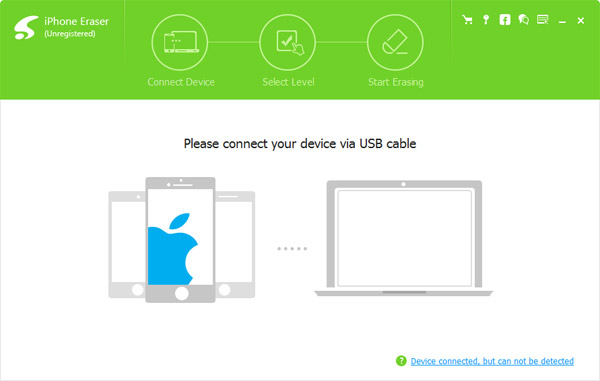
Bestem et slettingsnivå
Nå vil du bli presentert tre alternativer knyttet til sletting av nivå, Lav, Medium og Høy. Den tidligere skriver om iPhone en gang; den andre gjør det to ganger, og den sistnevnte gjentar seg for tre ganger. Velg et riktig slettnivå i henhold til dine situasjoner.
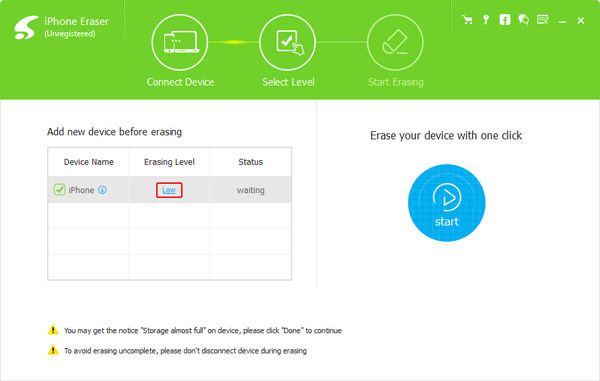
Slett talepost med ett klikk
Hvis du er klar, klikker du på Start-knappen i vinduet for å begynne å slette talepost og andre personlige data på iPhone. Når det er gjort, koble fra iPhone og gjenopprett dataene fra iCloud eller iTunes-sikkerhetskopiering, unntatt talepost.
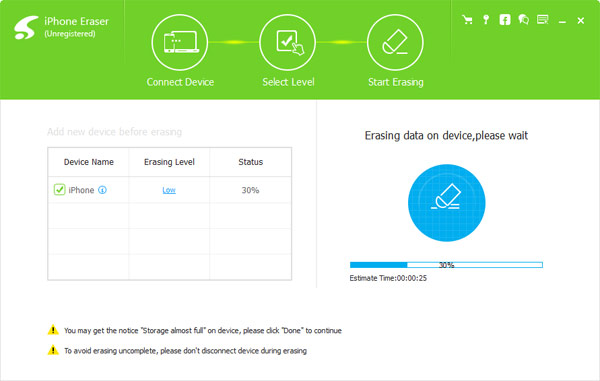
Del 2: Slik sletter du talepostmeldinger på Android
På den annen side, er å slette talepost på Android-enheter litt annerledes enn iPhone.
Vei 1: Slett talepost manuelt på Android
Hvis du har en Voicemail-app på mobiltelefonen din, går du til "Innstillinger"> "Programbehandling", finn appen "Voicemail" og trykk "Slett data" på App Info-skjermbildet. For Android-telefoner som bruker Visual Voicemail-funksjonen fra mobiloperatører, følg veiledningene under for å gjøre det.
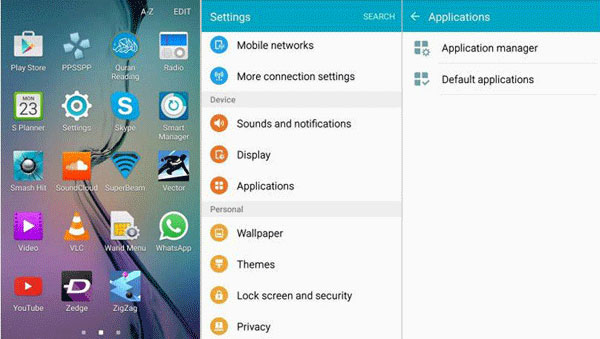
1. Slett talepost på AT & T
Trinn 1: Åpne telefonappen, trykk på 1 i boksen og trykk på telefonsamtaleikonet for å ringe til talepost.
Trinn 2: Oppgi nummer 1 for å lytte til talepostmeldingene, velg et uønsket talepost og trykk 7 for å slette talepost.
2. Slett talepost på T-Mobile
Trinn 1: Ring også nummer 1 i telefonappen din for å ringe talepost, skriv inn passordet ditt hvis du blir bedt om det.
Trinn 2: Input 9 for å lytte til hver talepost og trykk deretter på nummer 7 på den uønskede meldingen for å slette den.
3. Slett talepost på Verizon
Trinn 1: Ring * 86 på Verizon-telefonen din og trykk # for å få tilgang til talepostene dine.
Trinn 2: Velg talepostet du vil slette, og klikk 7 for å fjerne det fra telefonen.
4. Slett talepost på Sprint
Trinn 1: Trykk lenge på konvoluttikonet på skjermen og skriv inn passordet ditt for å få tilgang til talepost.
Trinn 2: Fremhev eventuell uønsket telefonsvarer og trykk på 7 på ditt virtuelle tastatur for å slette talepost.
Vei 2: Slett talepost med Android Enhetsbehandling
Hvis Android-telefonen ikke er i hånden, er det mulig å slette talepostmeldinger fra smarttelefonen din? Svaret er Googles Android Enhetsbehandling. Hvis du har konfigurert Google-kontoen på smarttelefonen, kan den slette enheten din eksternt.
Trinn 1: Skriv inn www.google.com/android/devicemanager i adresselinjen til nettleseren din, og trykk Enter for å åpne Googles Android Enhetsbehandling.
Tips: Pass på at Android-telefonen din er online.
Trinn 2: Logg på Google-kontoen din som er knyttet til enheten din. Da vil Google vise telefonen på kartet, vise deg tre alternativer, "Ring", "Lås" og "Slett".
Trinn 3: Velg alternativet "Slett" og start å slette talepost og andre data på telefonen. Når det er gjort, vil velkomstskjermbildet dukke opp, og du kan gjenopprette filer fra sikkerhetskopien i Google-kontoen til smarttelefonen din.
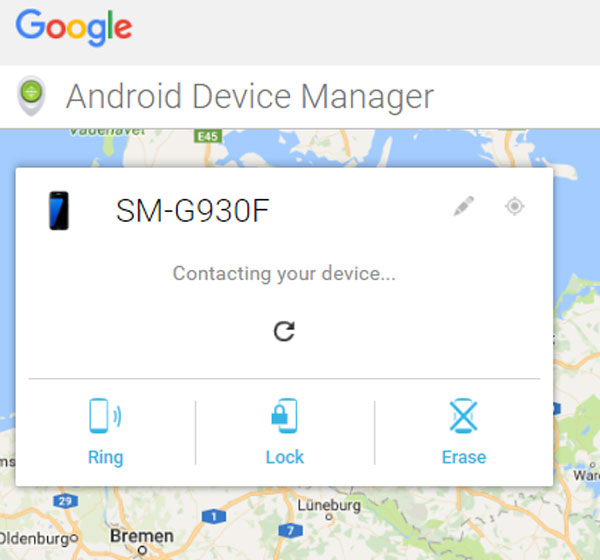
konklusjonen
Basert på opplæringen ovenfor kan du forstå hvordan du sletter talepost på iPhone og Android-telefonen. I tillegg til de vanlige måtene for å fjerne talepostmeldinger fra enheten din, delte vi også en en-klikk-løsning til iPhone, Tipard iPhone Eraser. Nå kan du velge en riktig måte og gjerne gjøre det du vil.







